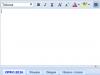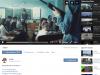Kayıt veya SMS gerekmeden, reklamları tarayıcınızdan ücretsiz olarak kalıcı olarak kaldırmanın bir yolunu mu arıyorsunuz :)? O. Bu, Adblock adı verilen basit ve yaygın bir eklentidir. Daha doğrusu, bu uzantının bir değil iki popüler sürümünün yanı sıra benzer işlevlere sahip birkaç reklam engelleyici vardır. Yandex tarayıcısının sürümleri var, Google Chrome, Mozilla Firefox, Opera, Internet Explorer, Safari ve diğer daha az popüler olanlar. Bu uzantılar yardımcı olmazsa, büyük olasılıkla bilgisayarınıza zaten bir virüs bulaşmıştır ve onu ortadan kaldırmak için çok çalışmanız gerekecektir, ancak her şeyden önce.
Tarayıcı reklam engelleyicileri
Birkaç tür reklam engelleyici vardır. En popüler ve kullanımı en kolay olanlar şüphesiz Adblock ve Adblock Plus'tır. Ayrıca, daha az yaygın olan ancak daha az etkili olmayanlar da vardır: uBlock, Adguard, Ghostery, Privacy Badger, Disconnect.
Adblock kurulumu


Kontrol, kontrol panelindeki bir düğme ve üzerindeki LMB (Sol Fare Tıklaması) ve RMB (Sağ Fare Tıklaması) kullanılarak gerçekleşir. 
Belirli reklam türlerini etkinleştirebilir veya devre dışı bırakabilir ve siteleri hariç tutma listelerine dahil edebilirsiniz. Tüm kontroller kolay ve sezgiseldir. Sayfadaki istenmeyen nesneleri devre dışı bırakabilirsiniz.
Ayarlar bu şekilde görünüyor

Gördüğünüz gibi, göze çarpmayan reklamları görüntüleme seçeneği varsayılan olarak bırakılmıştır. Bu da fazla yer kaplamayan ve “reklam” olarak işaretlenen reklamların engellenmeyeceği anlamına geliyor. Prensip olarak, ayarları değiştirmenize gerek yoktur ve dedikleri gibi her şey kutudan çıktığı gibi olması gerektiği gibi çalışacaktır.

İnternet sitesi: https://adblockplus.org/ru
Tanım: Youtube ve Facebook'taki reklamlar, paylaşma ve beğenme düğmeleri, casus yazılımlar ve kötü amaçlı yazılımlar da dahil olmak üzere web sitelerindeki tüm sinir bozucu reklamları tamamen engelleyen bir tarayıcı uzantısı yazılım.
Kendi adıma sitenin bundan farklı olarak Rusçaya yerelleştirilmesinin olduğunu da ekleyeceğim. Benim için bu bir şeyler söylüyor.
Desteklenen Tarayıcılar:
- Chrome (WebKit motorunda: Yandex Tarayıcı, Google Chrome ve benzeri)
- Mozilla Firefox
- Opera
- İnternet Explorer
- Safari
- Maxthon
- Microsoft Kenarı
Android ve iOS için kendi üretimimiz olan mobil tarayıcımız Adblock Tarayıcıdır.
Kurulum da tek tıklamayla yapılır. Gördüğünüz gibi listeden tarayıcınızı seçebilirsiniz.



Uzantı yüklendikten sonra kontrol panelinde (URL giriş alanının sağında) görünecek buton üzerindeki LMB ve RMB kullanılarak kontrol ve konfigürasyon da yapılmaktadır.

İşte ayarlar içeriden nasıl görünüyor?

Gördüğünüz gibi, genel olarak öz Adblock'a benzer: göze çarpmayan reklamcılığa izin verilir, beyaz bir alan listesi vardır (Adblock Plus'ın devre dışı bırakıldığı izin verilen alan adlarının bir listesi). Sitelerde tam olarak nelerin engellenmesi gerektiğine ilişkin kendi parametrelerinizi ayarlayabileceğiniz kişisel filtreler vardır (genel olarak ileri düzey kullanıcılar için bir seçenek).
Filtre listelerinin çok büyük olmaması gerektiğine dair bir uyarı yayınlandı, aksi takdirde tarayıcıyı önemli ölçüde yavaşlatabilir.
Genel olarak bunlar, sitelerdeki istenmeyen içeriği engellemenin en popüler iki yöntemidir ve neredeyse tüm durumlar için fazlasıyla yeterlidir. Bunları kullanın ve izin verilen alanlar listesine faydalı siteleri eklemeyi unutmayın.

Tanım: Orijinal Adguard, reklamları filtreleme ve ağ düzeyinde kimlik avını önleme yeteneğine sahip, yani gelen trafiğin tarayıcıya ulaşmadan önce işlendiği bir güvenlik duvarıdır. Bu, Adblock ve diğer tarayıcı uzantılarına göre avantajıdır. Mac sürümünün yanı sıra Android ve iOS mobil cihazlara da yüklemek mümkündür.
Adguard güvenlik duvarı ücretlidir, ancak maliyeti engelleyici olmaktan çok uzaktır; yılda birkaç yüz ruble civarındadır. Bunun için 7/24 desteğe sahip, kutudan çıktığı anda kullanıma hazır, tam teşekküllü bir ticari ürüne sahip olursunuz.
Ödemek istemiyorsanız uzatmalar var Adguard Anti-banner altında Çeşitli türler tarayıcılar.
Desteklenen Tarayıcılar
- Google Chrome
- Yandex tarayıcısı
- Mozilla Firefox
- Opera
- Soluk ay
Ne söyleyebiliriz - uBlock, Adblock, Adblock Plus ile yapılan karşılaştırmalı testlerde Adguard, en kötüsünden uzak olduğunu gösterdi. Ve cep telefonlarında reklamları engellemek bence oldukça kullanışlı bir özellik ve mevcut tüm özellikler tarafından uygun düzeyde sağlanmıyor. ücretsiz uygulamalar. Ve burada, yetersiz bir ücret karşılığında, garantili servis ve destek içeren eksiksiz bir set. Genel olarak Adguard, zamanına ve parasına değer verenler için bir seçenektir.

İnternet sitesi: https://www.ublock.org/
Tanım: Bir web sitesindeki reklamları engellemek için nispeten yeni ama çok umut verici bir uzantı. UBlock'un Adguard, Adblock ve Adblock Plus'a göre ana avantajı, yazarlarının eklentinin çalışması için çok düşük işlemci yükü ve bellek tüketimi olduğunu söylüyor. Netlik sağlamak için bellek tüketiminde karşılaştırma

Gördüğünüz gibi uBlock neredeyse hiç enerji tüketmiyor Veri deposu seviyesi, engelleyicilerin yokluğunda neredeyse aynı seviyede kalır
CPU yükü söz konusu olduğunda işler daha da ilginçleşiyor.

Burada uBlock'un rakiplerini oldukça geride bıraktığı açıkça görülüyor. Genel olarak Adblock veya Adblock Plus kullanıyorsanız ve tarayıcınız bunlardan dolayı yavaşsa uBlock'u denemenizi tavsiye ederim, ihtiyacınız olan şey bu olabilir
Desteklenen Tarayıcılar:
- Chrome (Webkit: Google Chrome, Yandex Tarayıcı)
- Mozilla Firefox
- Safari
Kurulum:

uBlock, Adblock ve Adblock Plus'a çok benzer - aynı beyaz liste, kullanılan filtrelerin listesi, kendi filtrenizi ekleme yeteneği. Ayarları içe ve dışa aktarmanız mümkündür, böylece tüm ayarlarınızı kolayca başka bir makineye aktarabilir ve yeniden yüklerken bunları kaybetmezsiniz. işletim sistemi.

Kontrol tarayıcı kontrol panelinde görünecek düğmedeki LMB ve RMB kullanılarak yapılır.
Ayarlar: Üçüncü taraf filtreleri - RUS: BitBlock List ve RUS: RU AdList'i kontrol edin.
Daha sonra filtreleri güncellemeniz gerekir (Şimdi Güncelle düğmesini bulun). Kurulum tamamlandı.
Başka bir nokta - bazı sitelerin cephaneliğinde Adblock ve Adblock Plus'ı tespit edip atlayacak komut dosyaları bulunur. uBlock'un ilginç bir Adblock Killer mekanizması vardır - benzer anti-bloklayıcılara sahip sitelerin dedektörüdür. Bu anti-blok katilinin yardımıyla uBlock bu tür siteleri bulur ve bu sitelerdeki reklamları zorla keser. İşte bu ilginç eklentiyi kullanmanın başka bir artısı. Dene.

Tanım: Uzantının ana görevi, web sitesi sayfalarının kodunda yerleşik olan gizli casus komut dosyalarını ve şüpheli nesneleri aramak ve bastırmaktır. Ayrıca agresif reklamların nasıl engelleneceğini de biliyor
Desteklenen Tarayıcılar
- Mozilla Firefox
- Google Chrome
- Yandex tarayıcısı
- Opera
- Safari
- İnternet Explorer

İnternet sitesi: https://www.eff.org/privacybadger
Tanım: Esas olarak Ghostery'e benzer, işlevsellik ve görev genellikle benzer engelleyicilerin çoğuyla aynıdır
Desteklenen Tarayıcılar
- Mozilla Firefox
- Google Chrome
- Yandex tarayıcısı

Tanım: Kendi türünde bir istisna olmayan yazılım. Sosyal ağlar da dahil olmak üzere gözetimi tespit eder ve bastırır, reklamları keser, yapılan işleri rapor eder ve bunu iyi bir şekilde yapar. Uzantıların yazarının eski bir Google çalışanı olduğu gerçeği ışığında bu durum özellikle netleşiyor
Desteklenen Tarayıcılar
- Mozilla Firefox
- Google Chrome
- Yandex tarayıcısı
- Opera
Adblock yardımcı olmazsa
Zaten bir reklam engelleyiciniz varsa ancak sinir bozucu VKontakte reklamları ve diğer saçmalıkların bulunduğu açılır pencereler kaybolmadıysa, sizin için bir tane var kötü haber— büyük olasılıkla bir virüs veya Truva atı yakaladınız. Ancak umutsuzluğa kapılmayın, her sorunun kendi çözümü vardır.
Alternatif olarak, bilgisayarınızı Kaspersky ve Dr.Web'in 2 ücretsiz yardımcı programıyla taramaya başlayabilirsiniz:
Sıradan bir antivirüs yardımcı olmasa bile, Spyware, Mailware ve benzeri kötü ruhlarla mücadeleye yönelik özel araçlar muhtemelen size yardımcı olabilir. Bu programlardan biri buradan indirilebilir - https://www.malwarebytes.org/products/.
Sistemi taradıktan sonra tüm şüpheli nesneler karantinaya gönderilir. Yararlı dosyalar yanlışlıkla oraya gönderilirse geri yüklenebilir.
Ayrıca nereye bakılacağı:

Yukarıdaki önlemler, açılır reklam pencereleriyle ilgili sorunları ortadan kaldırmak için yeterli olmalıdır.
Adblock nasıl doğru kullanılır?
Bildiğiniz gibi reklam ticaretin motorudur ve pazar olmasaydı mal ve hizmetler için yeterli fiyatlardan mahrum kalırdık. Bu nedenle her reklam kötü değildir. Ek olarak, bir sitedeki reklamlar genellikle sitenin yaşadığı ve geliştiği tek kâr kaynağıdır ve internette bunların çoğu vardır. Kâr peşinde koşan bazı web yöneticilerinin makul olanın sınırlarını unutup siteyi şöyle reklamlarla doldurduğunu anlıyorum. Noel ağacıçelenkler. Evet, kapı geliştiricileri ve virüslerin ve Truva atlarının yayılmasından kaçınmayanlar var ve burada adblock size kesinlikle yardımcı olacaktır. Ancak düzenli olarak ziyaret ettiğiniz, üzerlerine yerleştirilen reklamlar sayesinde büyüyen ve gelişen, dikkat çekmeyen reklamlara sahip iyi, faydalı siteler de vardır. Adblock'u kullanmayı tamamen bırakmanızı savunmuyorum ancak şunu eklemeyi unutmayın: yararlı kaynaklar reklam engelleyicinizin hariç tutma listesine ekleyerek yazarlara kaliteli içerik oluşturma çabalarından dolayı teşekkür ederiz.
Merhaba! Günümüzde virüs sorunu çok ciddi değil - çoğu kullanıcı zaten genel olarak nelerin açılabileceğini ve nelerin önerilmediğini anlıyor... ve modern Windows 10, kötü amaçlı yazılımlara karşı zaten daha az savunmasızdır. Peki çoğu kullanıcı bilgisayarı ne için kullanıyor? - İnternette gezinin ve film izleyin. Ancak tarayıcılarda her şey o kadar basit değil, bu nedenle tarayıcıda reklamları engelleme sorunu her zamankinden daha alakalı.
Reklam engelleme konusuyla ilgileniyorsanız... veya hiç reklam olmayan reklamları fark etmeye başladınız (ve tarayıcıda zaten reklam çıkıyorsa daha da kötüsü) O zaman size yalnız olmadığınızı güvenle söyleyebilirim ve bu hastalıktan nasıl kurtulacağınızı size anlatmaya çalışacağım.
Tarayıcınızda reklamlar nasıl engellenir - temiz bir İnternet için basit adımlar
- Site sahibi tarafından bilinçli olarak kurulan reklam, reklam engellemenin en yaygın ve en kolay yöntemidir.
- Tüm sitelerde çöken, çileden çıkaran reklamlar... açılır pencereler, tarayıcının kendiliğinden açılması, çeşitli kumarhaneler ve diğer saçmalıklar - tedavisi çok daha zordur, ancak mümkündür (sorun bilgisayarınızın size reklam göstermesidir)
Başlangıçta, tarayıcıda reklam engellemenin temel ayarını göstermek istiyorum (bu işe yaramazsa, büyük olasılıkla reklam modülleriniz veya AdWare adı verilen adWare'iniz vardır).
AdWare'i tanımak oldukça basittir - tarayıcıda tüm sayfalarda açılan gösterişli bir reklamdır (örneğin, Yandex'de bir Vulcan kumarhanesinin reklamı yapılabilir veya reklam içeren bir tarayıcı kendiliğinden açılabilir).
Bunun normal olmadığı açık... Bu yüzden size Yandex Tarayıcıyı engellemenin bir yönteminden bahsetmek istiyorum (artık kendim kullanıyorum ve size önerebilirim). Talimatlarda bakacağız evrensel seçenekler Internet Explorer veya EDGE için bile uygundur. Hem ücretli hem de ücretsiz uzantılara bakalım - geçiş yapmayın, ilginç olacak!
Yandex tarayıcısında reklam nasıl kaldırılır
Yandex tarayıcısını neden sevdiğimi biliyor musun? — Rusça konuşan bir kullanıcı için pek çok yararlı şey içerir. Ek olarak, reklamları filtrelemek için yerleşik bir özellik de vardır. üçüncü taraf hizmeti AdGuard (Daha önce AdBlock Plus'ı kullandım ancak Firefox'tan Ya.Browser'a geçtikten sonra üçüncü taraf bir uzantı kurmanın bir anlamı yok). Açılır bu uzantı Bu basit bir işlemdir; menüyü açın ve "Eklentiler"e gidin... ve "Adguard" uzantısını açın.

Varsayılan olarak, Yandex ve Google'dan gelen reklamlar engellenmez (ve hatta normal reklamlar bile bazen faydalıdır) - devre dışı bırakıp bırakmamak size bağlıdır. Kendi adıma şunu da eklemek isterim ki bazen bir kaynağın yazarının para kazanmasının tek yolu budur... Sonuçta barındırma için para ödemeniz, bunun gibi yazılar yazmak için zaman harcamanız gerekir. Para kazanma, kaynağınızı geliştirmek ve doldurmak için harika bir motivasyondur.

Bu küçük bir lirik incelemeydi; uzantı ayarlarına gidebilir ve "Arama reklamlarına ve sitelerin kendi tanıtımlarına izin ver" seçeneğini devre dışı bırakabilirsiniz. Bu şekilde, uzantının bildiği web sitelerindeki tüm reklamları tamamen devre dışı bırakacaksınız.
ADGUARD her tarayıcı için mükemmel bir reklam engelleyicidir
Madem reklam engellemeden bahsediyoruz, harika AdGuard uygulamasından bahsetmemek suç olur. Peki ya size reklamları yalnızca tarayıcıda değil, sıklıkla bulundukları çeşitli uygulamalarda da engelleyebileceğinizi söylesem? Skype, Viber, uTorrent - tüm bu programlar popülerdir ve reklamlarla sürekli sinir bozucudur, ancak AdGuard hepsini otomatik olarak kaldıracaktır. Resmi siteden indirebilirsiniz...
AdGuard, gelecekte yazmayı planladığım ayrı bir notu hak ediyor, ancak şimdilik yeteneklerine kısa bir genel bakış
Kurulum her yerde olduğu gibi aynı, yeni bir şey icat edilmedi... ancak önerilen ürünleri kurmamanızı tavsiye ederim (eğer istersek kendimiz kurarız, bu müdahaleciliği sevmiyorum)

Ne anlatılmalı en iyi uygulama Bilgisayarınızdaki reklamları engellemek için? Birçok kişi Skype veya torrent'te reklamları devre dışı bırakmanın, kodu derinlemesine incelemenin, orada bir şeyler düzenlemenin yollarını arıyor - bunların hepsi gerçek ve pratikte test edilmiş... ancak AdGuard'ı yükleyebilirsiniz ve tüm popüler uygulamalardaki reklamları otomatik olarak engelleyecektir. - çok güzel değil mi?

Ebeveyn Kontrolü özelliği kullanışlı görünüyordu. Bunun hangi filtreler üzerinde işe yaradığını bilmiyorum - ama işin esprisi porno sitelerini ve diğer kötü kaynakları engellemek değil... onları aramada bile bulamamaktır.

Ancak elbette dezavantajları da yok değil - uygulama ücretli, ancak fiyatı pizza maliyetini aşmıyor... geliştiricileri destekleyin, torrentlerle uğraşmayın! Ve unutmayın; AdGuard uygulaması reklamları engellemek için kullanılır; virüslere karşı faydası olmaz. Tüm kötü ruhlara karşı iyi bir antivirüs programını ücretsiz olarak kullanabilirsiniz.
Google Chrome tarayıcısında ve diğer tarayıcılarda reklamlar nasıl kaldırılır
Şimdi konuya geçelim basit yol tarayıcıdaki reklamlardan kurtulun - AdGuard uzantılı Yandex Tarayıcıya geçene kadar bu uzantıyı kullandım. Herhangi bir tarayıcı için uygundur (ya da neredeyse bildiğim tüm tarayıcılar desteklenir) - uzantının resmi web sitesine gitmeniz yeterli...
Örnek olarak Google Chrome'u kullandığınızı anlatacağım (ancak her şey diğerlerinde benzer - ister Firefox ister Opera olsun) - en büyük düğmeyi bulun "Your_BROWSER için Yükle". Uzantının kurulumunu kabul edin ve web tarayıcınızı yeniden başlatın; sitelerdeki reklamların aslan payı kaybolacaktır.

Tarayıcıdaki reklamlar nasıl kaldırılır? — En iyisini seçiyoruz
Tarayıcınızda sürekli olarak reklamların açıldığını görüyorsanız ve yukarıda açıklanan tüm yöntemler durumu düzeltmediyse, büyük olasılıkla bilgisayarınızda kötü amaçlı bir program vardır, bir tarayıcı uzantısı vardır veya sistem ayarları değişmiştir. Bu enfeksiyonun tüm sorunu, antivirüslerin onları görmemesi, aslında bilgisayara zarar vermemesi... ama kullanıcıyı çileden çıkarıyor. Tarayıcıdaki açılır reklamları sökmeye başlayalım.
Pop-up reklamlar otomatik olarak nasıl kaldırılır
Bu enfeksiyonun yayılmasıyla birlikte, tüm şirketlerin yavaş yavaş bu reklam fidye yazılımıyla mücadele etmek için uygulamalar üretmeye başlaması şaşırtıcı değil. Onlar sayesinde çoğu reklam eki otomatik olarak işlenir ve neredeyse hiç kullanıcı müdahalesi gerektirmez; bunları kullanmanızı şiddetle tavsiye ederim.
AdwCleaner - reklamları bilgisayarınızdan kaldırmanın kolay bir yolu
Sizi çok fazla rahatsız etmemek ve Windows sistemindeki ortalama kullanıcı için belirsiz olan yerlerle sizi rahatsız etmemek için, başlangıçta tarayıcıdaki açılır reklamları otomatik olarak kaldırmayı denemenizi öneririm. AdWare'i kaldırmak için pek çok yazılım ürünü var, ancak deneyimlerim bana AdwCleaner'ı kullanmamı söylüyor; bence, bilinen tüm uzantıları herhangi bir tarayıcıdan kaldırmak için en iyi çözüm.
Yalnızca şuradan indir: !RESMİ site ve başka hiçbir yerde! Uygulamayı başlattıktan sonra, "Tara" düğmesine tıklayın ve zararlı program aramasının bitmesini bekleyin... sonuçların gereksiz bir şey içermediğinden emin olun ve temizle'ye tıklayın - yeniden başlattıktan sonra kontrol edin.

AdvCleaner'ın Mail.RU'daki tüm programları da kötü amaçlı olarak değerlendirdiğini lütfen unutmayın. Herhangi bir Posta Aracısı kullanıyorsanız, onu temizleme listesinden kaldırmayı unutmayın.
HitmanPro- iyi bir yol tarayıcıdaki açılır reklamları kaldır
Malwarebytes'in küçük bir yardımcı programı olan Hitman Pro, bilgisayarınızdaki çoğu kötü amaçlı yazılımı bulur ve bunları kaldırabilir. Başvuru ücretlidir, ancak bir test süresi vardır - tek seferlik temizlik bizim için her zamankinden daha faydalı olacaktır. Her zamanki gibi programın resmi web sitesinden indirin.
Programı bilgisayarınıza kurmamak için “Sistemi yalnızca bir kez tarayacağım” seçeneğini kullanın. Bu durumda, işletim sistemini istenmeyen programlara karşı taramaya hemen başlayacağız.

Gördüğünüz gibi sistemimizde kötü amaçlı yazılım bulundu (örneğimizde bu bir sistem etkinleştiricisidir, ancak bu örnekte işe yarayacaktır) - bulunan tehditleri temizlemek için "İleri"ye tıklamanız yeterlidir.

Başvurunun ücretli olduğunu yazdığımı hatırlıyor musun? - böylece sistemi temizlemek için ücretsiz bir lisansı etkinleştirebilirsiniz... uygun düğmeye tıklayın ve belirtin e-posta size geçici bir lisans vermek.

Temizledikten sonra bilgisayarınızı yeniden başlatıp pop-up reklam eklentileriyle ilgili sorunumuzun çözülüp çözülmediğini kontrol etmelisiniz.
Tarayıcıdaki açılır reklamlar kaldırıldı - İnternet çalışmıyor
Hoş olmayan bir durum meydana gelir - tarayıcınızdaki açılır pencereleri ve reklamları kaldırdınız ve artık İnternet çalışmıyor. Tarayıcı, proxy sunucusuna bağlanamadığını bildiriyor. Sorun oldukça yaygındır, ancak temel bir çözümü vardır.
Büyük olasılıkla, sol DNS sunucusu kullanıldı ve kötü amaçlı uygulamayı kaldırdığımız için - DNS verilerini kullanmak imkansız ve işe yaramaz hale geldi - ayarları standart ayarlara sıfırlamanız yeterli
Sorunu "Proxy sunucusuna bağlanılamıyor" hatasıyla çözmek için "Denetim Masası"na gitmemiz, "Ağ ve İnternet" bölümünü açmamız ve "Tarayıcı Seçenekleri" kategorisinde "Tarayıcı ayarlarını yönet" seçeneğini seçmemiz gerekiyor. ”

“Yerel bağlantılar için proxy sunucu kullan” onay kutusunun işaretli olmadığından ve “Parametrelerin otomatik tespiti” seçeneğinin aktif olduğundan emin olun.

Atılan adımlar istenilen sonucu vermediyse yorumlara yazın, sorunu birlikte çözmeye çalışacağız.
Tarayıcınızdaki açılır reklamları manuel olarak nasıl kaldırabilirsiniz?
Yukarıdaki yöntemlerin hepsinden kurtulmak için viral reklam tarayıcıda yardımcı olmadıysa, aşırı önlemler kaldı - durumu manuel olarak düzeltmeye çalışacağız.
Görev Zamanlayıcı - tarayıcıda reklamlar açılırsa
2017'nin trendi, çerçevesiz yeni bir iPhone değil, tarayıcılarında periyodik olarak reklamlar çıkan ve tek bir programın bile onları görmediği kullanıcılarla ilgili bir sorun. Bu türle ilk kez 2016 yılının sonlarında karşılaştım (ve dürüst olmak gerekirse, çok uzun süre sorunun ne olduğunu anlayamadım). Durum şu şekildedir: Tarayıcı kapalı olsa bile periyodik olarak açılan bir reklam sitesi.
Anlaşıldığı üzere, kötü amaçlı yazılım bir görev zamanlayıcı kullandı ve sadece periyodik olarak bir görevi başlattı - tarayıcıyı gerekli zaman aralığında başlatın ve içinde ihtiyaç duyduğu siteyi açın (! harika).
Sistemimizin sağlığını iyileştirmek için görev zamanlayıcıyı açıp oradan silelim...
Başlat menüsünü açın ve "Görev Zamanlayıcı" yazın - onu arama listesinde bulun ve açın. Alternatif olarak klavyenizde WIN + R tuşlarına basın ve Taskchd.msc yazın.

Görevlerden birinde, muhtemelen sizin için sürekli açılan bir site biçiminde bir postscript içeren tarayıcının yolunu göreceksiniz - onu silmelisiniz (göreve sağ tıklayın - silin). Farklı sitelerin her zaman açıldığı durumlar vardır. bu durumda bir site açılır ve ardından birçok siteden birine yönlendirilir (bunu fark edecek zamanınız yoktur) - yalnızca tarayıcı dosyasının yoluna eklemeler içeren şüpheli görevleri silin.
Tarayıcıda reklam görünürse ne yapmalı? — Uzantıları devre dışı bırak
Kötü uzantıyı devre dışı bırakarak tarayıcınızı reklamlardan ve açılır pencerelerden temizleyebilirsiniz. Kısa bir süre önce torrentleri çevrimiçi izlememe izin veren bir tarayıcı eklentisi yükledim... reklamların hiç olmadığı yerde göründüğünü fark edene kadar her şey harikaydı. Ne yazık ki, bunu hemen fark etmedim ve bu nedenle solitaire hemen işe yaramadı - uzantının başka bir tarayıcıya yüklenmemesine ve orada solak reklamların bulunmamasına yardımcı oldu.
Tarayıcı eklentisini devre dışı bıraktım ve reklamlar kayboldu. Uzantı listesine gitmeyi deneyin:
- Yandex Tarayıcı için bu Ayarlar > Eklentiler'dir (AdGuard'ı etkinleştirdiğiniz yerde)
- Google Chrome için - Ayarlar > Diğer araçlar > Uzantılar
Reklamların görünmesi durana kadar tüm uzantıları birer birer devre dışı bırakın. Bu şekilde kötü amaçlı bir uzantıyı tanımlayacaksınız; onu kaldırmanız ve sonsuza kadar unutmanız gerekir.

Ne yazık ki bu nokta sıklıkla göz ardı ediliyor ancak en yaygın olanlardan biri. Kimseye güvenemezsiniz... Herkesin aşina olduğu uzantının bize her türlü kötü şeyi anlatmaya başladığı durumlar sıklıkla vardır. Ona güveniyoruz, neden onu kapatıp kontrol etmemiz gerekiyor?! Olmayan yere bakacağız... ama son dakikaya kadar onu bir dakikalığına kapatıp kontrol etmeye çalışmayacağız.
Hosts dosyası tarayıcıda reklam vermenin nedenidir
Birçok Reklam Yazılımı, reklamları görüntülemek amacıyla hosts dosyasını kullanır. Windows sistemleri. Şu anda, kötü amaçlı yazılımların reklamını yapmak için pratikte kullanılmıyor - genellikle solak Google adresleri orada kayıtlıdır veya sosyal ağlar değiştirilir.

Hosts dosyasını not defterini kullanarak düzeltebilirsiniz (bu arada, yönetici olarak açılması gerekir, aksi takdirde içindeki değişiklikleri kaydedemezsiniz). Hash ile başlayan satırların altında kalan tüm satırların silinmesi gerekmektedir.
Reklamlar tarayıcıda neden çıkıyor? — Kısayolları düzenleme
Yukarıda açıklanan tüm adımları tamamladıktan sonra reklamcılık yalnızca tarayıcıyı başlattığınızda başlarsa, program kısayollarına dikkat etmenin zamanı gelmiştir. Kısayol özelliklerinde, tırnak işaretleri dışındaki her şeyi silin (genellikle sinir bozucu sitenin adresi)... ve tarayıcı için yeni kısayollar oluşturun.

Bu yöntem inanılmaz derecede basittir, ancak birçok kişi bunu gözden kaçırmaktadır. Uygulamamda, bu pop-up reklamcılık seçeneği çok sık ortaya çıkıyor, bu yüzden bunu hafife almayın.
Tarayıcıda pop-up reklamcılığın ve engellemenin sonuçları
Tarayıcınızda sürekli olarak reklamların görünmesi çok can sıkıcı olabilir, bu nedenle farklı uygulamaları yüklerken dikkatli olun ve alışılmadık ama son derece rahatsız edici bir şey alma olasılığını en aza indirmek için resmi indirme sitelerini kullanmaya çalışın.
Umarım bu küçük talimat sizin için yararlı olmuştur (ve gerçekten küçüktür - sorunlu alanların yalnızca küçük bir kısmını anlattım, ancak bunlar en yaygın olanlardır) ve tarayıcıdaki reklamları yenmeyi başardınız. Bir şeyler yolunda gitmezse, yorumlara yazın, birlikte çözeceğiz!
Çoğu zaman, İnternet'i kullanan herkes, reklamların ve pop-up'ların neden olduğu rahatsızlıklarla karşılaşmıştır.
İleri düzey bir İnternet kullanıcısı olmanız veya işten sonra internette arkadaşlarınızla sohbet etmeyi veya elmalı turta tarifi bulmayı sevmeniz önemli değil, ancak reklam pencereleri yolda ihtiyacınız olanı hızlı ve kolay bir şekilde alabilirsiniz. Trafiği artırarak interneti hızlandırmak yararsız ve etkisizdir.

Adblock tarayıcı uzantısı
Adblock – tarayıcı uzantısıİnternette gezinirken sizi izinsiz reklamlardan korumak için, bu programın bir bonusu birçok tarayıcıyla çalışabilme yeteneğidir: , ve diğerleri.
Chrome uygulaması
 Firefox uygulaması
Firefox uygulaması
Adblock'un avantajları ve yetenekleri
Ancak çevrimiçi çalışırken verilerinizi korumak için, video formatı da dahil olmak üzere reklamlardan tamamen kurtulun, bilgisayarınızda yüklü uygulamalarda reklam görmeyin ve ayrıca arama sorgularınızı "okuma" olasılığını ortadan kaldırın ve bunun sonucunda nasıl Kendinizi viral reklamlardan korumak için daha gelişmiş korumaya ihtiyacınız var. Bu görevle başarıyla başa çıkacağız Adblock uygulaması.
Video reklamları engelleme
Adblock uygulaması için pop-up reklamları, hatta video reklamları engellemek sorun değil. Tarayıcı uzantısı, normal videoları Youtube web sitesindeki reklamlardan ayırt etme yeteneğine sahip değildir ve bu nedenle bu sitedeki videoların daha hızlı yüklenmesini sağlayamaz.
Adblock uygulaması okuyabilir ve video reklamları engelle gerekli videoların yüklenmesini önemli ölçüde hızlandırır.
Adguard'la çalışmanın faydaları
Kontrol edebilirsiniz detaylı bilgi Uygulama hakkında bilgi edinin ve faydalarını görün. Normal tarayıcı uzantıları gibi Adblock da reklam malzemelerine yönelik istekleri engeller ve ayrıca uygulamanın engellediği öğeleri gizlemek için CSS kullanan siteleri işler.
Yalnızca reklam engellemeyle değil, aynı zamanda internette daha güvenli gezinme ve ağ oluşturmayla da ilgileniyorsanız, ek olarak Adguard uygulamasını indirmeniz yeterlidir.

Bu uygulama yalnızca firefox ve yandex'te açılır pencereleri engelleme, aynı zamanda sayfayı açmadan önce çalışmaya başlayan bir reklam filtresi. Bu açılır reklam programı, bilgisayarınızdaki uygulamalardaki reklamların bulunduğu pencereleri kaldırabilir.
Ayrıca açılır pencereleri kullanarak da kaldırabilirsiniz. tarayıcı uzantısı Adblock Plus 2019, ancak Adguard size daha fazlasını sağlayabilir - kötü amaçlı sitelere karşı koruma sağlamanın yanı sıra, bilgisayarınızın veya mobil cihazınızın uzaktan izlenmesinden kurtulmanızı sağlar; güvenilir koruma kişisel verileriniz.
Ebeveyn Kontrolü
Sadece kişisel verilerinizi korumaya değil, aynı zamanda çocukların internette olduğu süre boyunca korunmasına da özen gösterin. Reklam pencereleri açılıyor – bu o kadar da kötü değil; çocukların internetteki güvenliği düşünmeye değer bir konu. Adguard uygulaması bu durumu kolayca çözecektir - "Ebeveyn Kontrolü" işlevi istenmeyen bilgileri gizleyecektir.
Dahil edilen tüm avantajlara ek olarak, basit ve sezgisel bir uygulama arayüzü bulunmaktadır.
Diğer işletim sistemleri için reklam engelleme
Opera, Chrome ve diğer tarayıcılarda açılır reklamların nasıl kaldırılacağını öğrendik. Ama yazılım pencereler Bu uygulamanın çalıştığı tek platform bu değil. İnternette ve işletim sistemlerindeki uygulamalarda gezinirken açılır pencere nasıl kaldırılır Mac, iOS Ve Android?
İnternette ve internette çalışırken reklam filtreleme mobil uygulamalar ve oyunlar, kişisel verilerin korunması, web sayfalarının ve uygulamaların hızlandırılması - ve Adguard'ın kullanıcılarına sağladığı diğer birçok mükemmel işlev.
Ücretsiz AdwCleaner programı, bilgisayarınızdan reklam yazılımlarını ve olası istenmeyen yazılımları kaldırmak için tasarlanmıştır. Bu tür yazılımları kaldırdıktan sonra bilgisayarınızın güvenliği artacaktır.
Birçok kullanıcı, bilgisayarlarına çeşitli gereksiz yazılımların örtülü kurulumuyla sıklıkla karşılaşmıştır. Araç çubukları ve tarayıcı eklentileri, reklam modülleri ve banner'lar, araç çubukları ve benzeri programlar, kurulum sırasında veya İnternet'ten indirilen programları başlattıktan sonra bilgisayara nüfuz eder.
Kullanıcı, bilgisayarına belirli bir program yüklemeyi bekler, ancak sonunda hiç memnun olmayacağı beklenmedik bir "hediye" alır. Bazı durumlarda, kullanıcının kendisi, bu tür programların uygun kutuların işaretini kaldırmadan ve programı yüklerken buna dikkat etmeden bilgisayarında görünmesine izin verir. Diğer durumlarda, bu tür istenmeyen yazılımlar, kullanıcıya herhangi bir bildirimde bulunmaksızın gizlice bilgisayara sızar.
Gereksiz programların yüklenmesini önlemek için, bu tür istenmeyen yazılımları bilgisayarınıza yükleme girişimlerine karşı sizi uyaracak bir program kullanabilirsiniz.
Çoğu zaman, bu tür istenmeyen yazılımlar bilgisayara yüklendikten sonra oldukça agresif davranır. Tarayıcılardaki ana sayfalar değişir, örneğin kötü şöhretli Webalta, reklam afişleri vb. gibi yeni arama motorları ortaya çıkar. Webalta bilgisayara gizlice girer, tarayıcının başlangıç sayfasını değiştirir, kendisini varsayılan arama motoru yapar, Sayfanızı bilgisayarınızda yüklü tarayıcılarda açmak için kullanılan kısayol.
Bu tür istenmeyen programlarla mücadele etmek için AdwCleaner programını kullanabilirsiniz. AdwCleaner, bilgisayarınızı reklam yazılımlarına ve potansiyel olarak tehlikeli yazılımlara karşı tarayacaktır. Ardından bir rapor alacaksınız ve bilgisayarınızı yeniden başlattıktan sonra bulunan reklam yazılımlarını, kötü amaçlı yazılımları ve diğer olası istenmeyen programları kaldırmanız istenecek.
AdwCleaner, araç çubuklarını, araç çubuklarını, reklam birimlerini, tarayıcının ana sayfasını değiştiren korsan programları ve diğer benzer yazılımları başarıyla kaldırır. Temizleme işlemi tamamlandıktan sonra bilgisayarınız daha güvenli olacaktır.
AdwCleaner bilgisayarınıza kurulum gerektirmez. Bilgisayardaki herhangi bir yerden, bağlı bir diskten veya flash sürücüden başlatılabilir. AdwCleaner yardımcı programı Rusça dil desteğine sahiptir ve Windows işletim sisteminde kullanılmaktadır.
AdwCleaner'ı indir
AdwCleaner programı ünlü antivirüs şirketi Malwarebytes tarafından satın alındı. bundan sonra uygulama arayüzünde ve ayarlarında değişiklikler meydana geldi.
Makale bir incelemeyle desteklendi Yeni sürüm Malwarebytes AwdCleaner.
Malwarebytes AwdCleaner Ayarları
Malwarebytes AwdCleaner'ı başlatın. Uygulamanın ana penceresinde kenar çubuğunda birkaç bölüm vardır: “Denetim Masası”, “Karantina”, “Rapor Dosyaları”, “Ayarlar”, “Yardım”.
Uygulama ayarlarını değiştirmek için “Ayarlar” bölümünü açın. Ayarlar bölümünde üç sekme bulunur: Uygulama, İstisna, Ayrıntılar.
"Uygulama" sekmesi, temel sistem temizliği sırasında geri yükleme sırasında belirli program parametrelerini uygulama seçeneklerini içerir. Burada, belirli bir bilgisayarda karşılaşılan sorunların derecesine bağlı olarak sistemi taramak ve temizlemek için daha katı kurallar belirleyebilirsiniz. Buradan AdwCleaner'ı kaldırabilirsiniz.

"İstisnalar" sekmesinde, kullanıcı istisnalara uygulamalar ekler, böylece AdwCleaner tarama ve temizleme sırasında bu verileri yok sayar.
Karantina bölümü karantinaya alınmış dosyaları içerir.
“Rapor Dosyaları” bölümünden raporu bilgisayarınıza kaydetmek veya başkalarına aktarmak için Not Defteri'ne kopyalayabilirsiniz.
Malwarebytes AwdCleaner'da reklam yazılımlarını ve istenmeyen programları bulun
Malwarebytes AwdCleaner'ın ana penceresindeki "Denetim Masası" bölümünde, bilgisayarınızda istenmeyen ve reklam amaçlı yazılımları aramaya başlamak için "Tara" düğmesine tıklayın.
Bilgisayarınızı taradıktan sonra AdwCleaner penceresi algılanan tehditlerle ilgili bilgileri görüntüleyecektir.

Tespit edilen nesneler hakkında detaylı bilgi almak için öncelikle “Tarama Raporunu Görüntüle” butonuna tıklayın. Program Mail.Ru ile ilişkili istenmeyen uygulamaları listelediği için raporu okumanızı tavsiye ederim.
Malwarebytes AwdCleaner ile istenmeyen programları ve reklam yazılımlarını kaldırın
Malwarebytes AwdCleaner'ın ana penceresinde bulunan ve size göre silinmemesi gereken dosya ve klasörlerin yanındaki kutuların işaretini kaldırabilirsiniz.
Alınan bilgileri inceledikten sonra “Temizle ve geri yükle” düğmesine tıklayın.
Yeniden başlatma uyarı penceresinde ilk butona tıklayın; sistem istenmeyen yazılımlardan temizlendikten sonra yeniden başlatma gerçekleşecektir.

Ardından “Yeniden Başlat” düğmesine tıklamanız gereken başka bir pencere açılacaktır.
Windows başladıktan sonra, temizleme sonuçlarıyla ilgili bilgilerin bulunduğu Malwarebytes AwdCleaner penceresi açılacaktır. Gerekirse istenmeyen uygulamaların aranmasını ve kaldırılmasını tekrar tekrarlayabilirsiniz.

AdwCleaner'da istenmeyen programları kaldırma (eski sürüm)
Bilgisayarınıza indirdikten sonra AdwCleaner çalıştırılabilir dosyasını çalıştırın. Açılan pencerede lisans sözleşmesi şartlarını kabul etmek için “Kabul Ediyorum/Kabul Ediyorum” maddesine tıklamanız gerekecektir.

Başlattıktan hemen sonra AdwCleaner programının ana penceresi açılacaktır. Program zaten çalışıyor ve “Eylem bekleniyor” modunda.

Potansiyel olarak istenmeyen ve kötü amaçlı programları aramaya başlamak için AdwCleaner programında "Tara" düğmesine tıklamanız gerekecektir. Program, istenmeyen yazılımları arama, hizmetleri, klasörleri, dosyaları, değiştirilmiş kısayolları, kayıt defterini ve tarayıcıları tarama sürecini başlatacaktır.

Tarama işlemi tamamlandıktan sonra bulunan tehditlere ilişkin arama sonuçlarına bakabileceksiniz. Bunu yapmak için sırasıyla “Hizmetler”, “Klasörler”, “Dosyalar”, “Kısayollar”, “Kayıt Defteri”, “Internet Explorer” ve diğer sekmeleri açmanız gerekecektir. yüklü tarayıcılar Algılanan verilere alışmak için.
Her sekmedeki tarama sonucunu dikkatlice inceleyin. Program, bilgisayardan silinmemesi gereken klasör ve dosyaların silinmesini önerebilir. Bu esas olarak Yandex ve Mail.Ru'nun hizmetleri, programları ve uzantıları için geçerlidir.
AdwCleaner programında gereksiz araç çubukları, paneller ve eklentilerin kaldırılmasının yanı sıra Yandex ve Mail.Ru ile ilgili diğer yazılımların da kaldırılmasına sunulacak şekilde ayarlar yapılmıştır. Örneğin, Yandex.Disk istemci programı veya Yandex'in görsel yer imleri uzantısı.
Bu nedenle tarayıcınızda kullandığınız eklentileri veya uzantıları bilgisayarınızdan kaldırmamak için bulduklarınızın listesine dikkatlice bakın. Öğeleri silmeden önce, ihtiyacınız olan programların silinmesini önlemek için uygun öğelerin yanındaki kutuların işaretini kaldırın.

Bu görselde Mozilla Firefox tarayıcıma bizzat yüklediğim “Alexa Araç Çubuğu” uzantısını kaldırmamak için ilgili öğelerin yanındaki kutuların işaretini kaldırdığımı görebilirsiniz.

Bakmak için Genel bilgi Bulunan veriler hakkında “Rapor Et” butonuna tıklayabilirsiniz.

Bilgisayarınızın tarama raporu Not Defteri'nde açılacaktır. Gerekirse bu raporu bilgisayarınıza kaydedebilirsiniz. Bunu yapmak için içerik menüsünden “Farklı kaydet…” seçeneğini seçerek “Dosya” menüsüne girmeniz gerekecektir.

Potansiyel olarak istenmeyen programları kaldırmak için, AdwCleaner programının ana penceresinde "Temizle" düğmesine tıklamanız gerekecektir.
Daha sonra “AdwCleaner – programları sonlandır” penceresi açılacaktır. Çalışan tüm programları kapatmanız ve açık belgeleri bilgisayarınıza kaydetmeniz istenecektir. Programları tamamlayıp belgeleri kaydettikten sonra “Tamam” butonuna tıklayın.

Daha sonra AdwCleaner - Bilgi penceresi, istenmeyen yazılımların bilgisayarınıza yüklenmesini nasıl önleyeceğiniz konusunda size ipuçları verecek bilgilerle açılacaktır. Bu bilgiyi okuduktan sonra “Tamam” butonuna tıklayın.


Bundan sonra bilgisayar kapatılacak ve ardından bilgisayar yeniden başlatılacaktır. İşletim sistemini tekrar başlattıktan sonra AdwCleaner programında yapılan çalışmalara ilişkin raporun bulunduğu bir not defteri açılacaktır. Gerekirse bu raporu bilgisayarınıza kaydedebilirsiniz.

AdwCleaner programı bilgisayardan silinen verileri karantinaya alır. Gerekirse yanlışlıkla silinen verileri karantinadan geri yükleyebilirsiniz.
Veriler karantinadan geri yükleniyor
Verileri karantinadan geri yüklemek için "Araçlar" menüsünde "Karantina Yöneticisi" öğesine tıklayın. Bundan sonra “AdwCleaner – Karantina Yönetimi” penceresi açılacaktır.
Yanlışlıkla silinen öğeleri geri yüklemek için önce ilgili öğeleri kontrol etmeniz ve ardından "Kurtar" düğmesine tıklamanız gerekecektir.

AdwCleaner'ı ana program penceresinden tek tıklamayla bilgisayarınızdan kaldırabilirsiniz. Programı kaldırmak için “Sil” butonuna tıklamanız gerekecek, ardından AdwCleaner programı bilgisayarınızdan kaldırılacaktır.
Makalenin sonuçları
Yardımla ücretsiz program AdwCleaner, kullanıcının bilgisayarından reklam yazılımlarını, kötü amaçlı yazılımları ve potansiyel olarak istenmeyen yazılımları kaldıracaktır. İstenmeyen uygulamaları kaldırarak bilgisayarınızın güvenliği artacaktır.
Sürüm 14.2'den itibaren Yandex.Browser programı, yararlı iyileştirmeler bulabileceğiniz, indirebileceğiniz ve yükleyebileceğiniz önerilen eklentilerden oluşan bir katalog aldı. Özellikle banner'ları, pop-up'ları ve diğer rahatsız edici unsurları engellemenize olanak tanıyan çeşitli reklam engelleyiciler vardır.
Yandex tarayıcısı için Adblock nereden indirilir ve nasıl kurulur?
Yandex tarayıcısına bir reklam engelleyici indirip yüklemek için aşağıdaki adımları tamamlamanız gerekir:
- Tarayıcıyı açın ve ayarlar menüsü simgesine tıklayın. "Eklentiler"i seçin.
- “Eklentiler” sekmesini seçin ve aşağı inin. Burada “Yandex Tarayıcı için eklenti kataloğu” bağlantısına tıklamanız gerekiyor.

- Arama çubuğuna "Adblock" yazın.

- İÇİNDE saf formu"Adblock"u bulamayabilirsiniz. Ancak "Adblock Cash" var. Bu, geliştiricilerinin kullanımı karşılığında ödül vaat ettiği reklam engelleyicinin aynısıdır. Aslında hiçbir şey almayacaksınız ve eklenti reklamları engelleyecektir.
- Adblock Cash'in kurulumu oldukça basittir. “Yandex.Tarayıcıya Ekle”ye tıklamanız gerekiyor.

- Daha sonra tekrar “Uzantıyı yükle”ye tıklayın.

Arayüze benzer bir adblock yüklemek istiyorsanız “Adblock Plus” bu amaç için mükemmeldir. İndirip yüklemek için şu adımları izleyin:
- Ürün sayfasına giden bağlantıyı takip edin.
- Tarayıcı türünüzü seçin (düğmenin altındaki küçük simgeler) ve “Yükle”ye tıklayın.

- Daha sonra tekrar “Uzantıyı yükle”ye tıklayın.

- Değişikliklerin etkili olması için tarayıcıyı yeniden başlatın. Uzantı simgesi sağ üst köşede yer alacaktır.

Yandex Tarayıcı'da Adblock Plus nasıl kurulur?

Yeni bir sekme açılacaktır. Burada 4 ayar bölümü bulunacaktır:
- Filtrelerin listesi;
- Kişisel filtreler;
- Genişletilmiş alan adlarının listesi;
- Genel.
Varsayılan olarak ilk bölüm “RuAdList+EasyList” olarak işaretlenmiştir. Ancak ikinci bir işaret koymanız gerekir. Ne kadar çok filtre etkinleştirilirse banner'ın sayfaya sığma olasılığı o kadar azalır.

Ayrıca, göze çarpmayan bazı reklamlar sizi rahatsız etmiyorsa, bırakabilirsiniz. Bunu yapmak için uygun kutuyu işaretlemeniz gerekir.

“Kişisel Filtreler” sekmesinde kendi filtrenizi ekleyebilirsiniz. Nasıl yapılır? Basit bir örnek düşünelim: Banner adresi https://site/ads/banner124.gif olacaktır, burada 124 banner numarasıdır. Ancak sayfa her yüklendiğinde banner numarası değişecektir ve bu adresi filter..gif olarak kullanmak imkansızdır, burada * hepsi banner'dır. Bu filtre reklamları engelleyecektir. Ancak başka karakterleri girmemelisiniz, çünkü reklamın yanı sıra site materyallerini de engelleyebilirsiniz. Bu filtreyi satıra ekleyin ve “Filtre ekle”ye tıklayın.

"İzin verilen alan adları listesi" (siteler değil) sekmesinde, adres çubuğunu seçip Adblock simgesine tıklayarak özel bir düğmeyi kullanarak belirli bir kaynağı ekleyebilirsiniz.

"Genel" sekmesinde, tüm işaretler istatistiklerden ve araçların görüntülenmesinden sorumlu olduğundan her şeyi değiştirmeden bırakıyoruz.

Örnek olarak Adblock Plus'ı kullanarak bir reklam engelleyiciyi devre dışı bırakma
Yandex Tarayıcı'da herhangi bir uzantıyı devre dışı bırakmak için menüden "Eklentiler"i seçmeniz yeterlidir.

Ardından eklentiler listesinde bir reklam engelleyici veya başka bir uzantı bulmanız ve "Devre Dışı Bırak" seçeneğini işaretlemeniz gerekir.